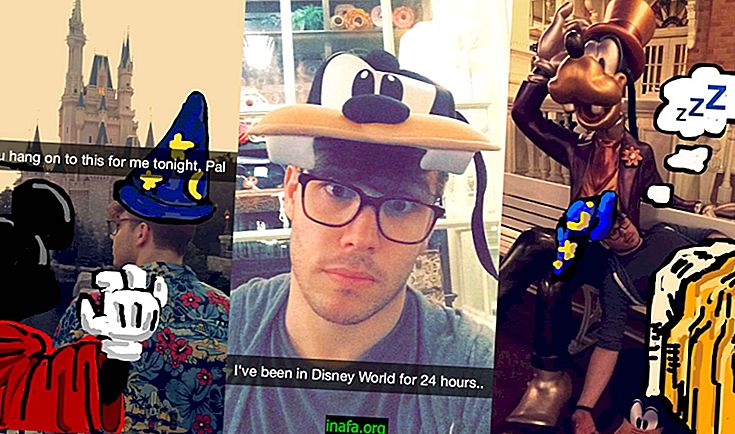13 mejores consejos y trucos de Gmail
Gmail es definitivamente uno de los servidores de correo electrónico más populares del mundo, pero no todos conocen todas las opciones y herramientas que Google ofrece a sus usuarios. Para hacerle saber algunas de sus características y funciones más avanzadas u ocultas, ¡consulte nuestra lista de los 13 mejores trucos y consejos de Gmail!
1. Darse de baja de un correo electrónico

Con esta opción habilitada, aún puede decidir cuánto tiempo tendrá que cancelar un correo electrónico después de enviarlo, siendo 30 segundos el tiempo máximo.
2. Lee tus correos electrónicos sin conexión
No siempre puede contar con una buena conexión a Internet, pero al menos Google nos da la opción de revisar nuestros correos electrónicos sin conexión.
Para hacer esto, vaya a su configuración y seleccione la pestaña "Sin conexión". Allí solo verá la opción de instalar una extensión de Google Chrome que le permite leer sus correos electrónicos en cualquier momento.
3. Importa otras cuentas de correo electrónico a Gmail
Tener que revisar varias cuentas de correo electrónico puede ser un poco agotador, pero puede ponerlo todo junto en Gmail si desea facilitar las cosas.
Para hacer esto, vaya a su configuración nuevamente y elija la pestaña "Cuentas e importación" esta vez. Haga clic en la opción "Importar contactos y mensajes" y siga las instrucciones detalladas que Gmail le dará para configurar sus cuentas de servicio de Google solamente.
4. Enviar mensajes con otra dirección de correo electrónico

Agregue su dirección de correo electrónico preferida y siga cualquier otra instrucción que Gmail le pueda dar para configurar su cuenta rápidamente.
5. Agregue correos electrónicos a sus tareas
A veces se nos acaba el tiempo para responder algunos correos electrónicos y dejarlos para más tarde. El problema es cuando olvidamos por completo responder, generando situaciones muy aburridas.
Para evitar que esto suceda, puede agregar ciertos correos electrónicos (los que desea recordar responder) a sus tareas. Simplemente abra el correo electrónico en cuestión, haga clic en el menú "Más" y seleccione la opción "Agregar a las tareas". Esto te recordará a Google Calendar más tarde.
6. Habilite la mensajería automática
Es posible que ya haya recibido uno de esos correos electrónicos automáticos que las personas programan para responder mensajes en vacaciones. ¡Lo bueno es que no es nada difícil agregar esta función a su cuenta!
Simplemente vaya a su configuración general y haga clic en "Respuesta automática de vacaciones". Personalice su mensaje como desee y guarde los cambios para completar el proceso.
7. Dale a tu cuenta acceso seguro a otros

Para hacer esto, vaya a la pestaña "Cuentas e importación" en la configuración y haga clic en "Agregar otra cuenta". Es importante recordar que esta persona podrá leer y responder a sus correos electrónicos específicos, así que solo agregue personas de confianza.
8. Use la búsqueda avanzada
Para encontrar cosas específicas entre sus correos electrónicos, la mejor solución es utilizar la búsqueda avanzada. Para hacer esto, haga clic una vez en el cuadro de búsqueda en la parte superior de la pantalla y debe notar que una pequeña flecha gris aparece muy discretamente a la derecha.
¡Haga clic en él y tendrá varias opciones para detallar su búsqueda y encontrar más fácilmente lo que estaba buscando!
Lea también: Cómo crear un correo electrónico de Gmail
9. Vea la última actividad en su cuenta
Si cree que alguien está usando o accediendo a su cuenta sin que usted lo sepa, hay una manera extremadamente simple de averiguarlo. Simplemente desplácese hacia la parte inferior de su bandeja de entrada y verá una opción muy pequeña en la esquina inferior derecha de la pantalla: Última actividad de la cuenta. Haga clic en "Detalles" y verá todos los lugares y detalles de dónde y cuándo se accedió a su cuenta.
Para que pueda averiguar fácilmente si alguien más inició sesión en su cuenta.
10. Finaliza tu actividad en un dispositivo

La forma más fácil de hacerlo es simplemente haciendo clic en la opción "Salir de todas las demás sesiones web". De esta manera, otros dispositivos ya no estarán conectados a su Gmail, haciendo que su experiencia sea mucho más segura.
11. Enviar mensajes de voz
Esto es bastante simple: si desea enviar mensajes de voz directamente en su correo electrónico, vaya a la pestaña "Labs" en su configuración y habilite la opción "Google Voice Player in Email".
Lo único es que necesita tener una cuenta de Google Voice, algo muy simple y gratuito.
12. Active el botón "Enviar y archivar".
Para evitar perder tiempo seleccionando múltiples correos electrónicos en la bandeja de entrada para archivarlos, simplemente puede activar el botón de enviar y archivar correo electrónico, una función que automáticamente hace esto con su clic.
Para hacer esto, regrese a la pestaña "General" en la configuración y seleccione la opción "Mostrar Enviar y Archivar en respuesta".
13. Cambiar el tema de Gmail

Para hacer esto, solo ve al ícono de ajustes (la configuración) y elige la opción "Temas". Luego puede elegir entre varios temas diferentes para su correo electrónico, e incluso puede elegir entre las fotos que se guardan en su PC
¿Te gustaron nuestros consejos de Gmail? ¡Díganos si conoce algunos trucos más relacionados con el correo electrónico de Google!